Wprowadzanie ściany osią konstrukcyjną
Wprowadzanie ścian osią konstrukcyjną, to opcja domyślnie dostępna w ArCADii do wersji 11. Wyższe wersje programu domyślnie wprowadzają ściany jedną z krawędzi. Do wersji 11 pod ikoną ![]() Ściana znajdowała się opcja rysowania ścian, które domyślnie były wprowadzane osią konstrukcyjną. Można było oczywiście linie wstawienia zmienić w oknie wstawiania np. na jedna z krawędzi. Opcja ta rysowała kilka ścian, jedną za drugą, dokładnie tak jak rysowane są linie w większości programów CAD. Od wersji 12 doszła nowa metoda rysowania ścian i to ona jest teraz domyślnym sposobem ich wstawienia.
Ściana znajdowała się opcja rysowania ścian, które domyślnie były wprowadzane osią konstrukcyjną. Można było oczywiście linie wstawienia zmienić w oknie wstawiania np. na jedna z krawędzi. Opcja ta rysowała kilka ścian, jedną za drugą, dokładnie tak jak rysowane są linie w większości programów CAD. Od wersji 12 doszła nowa metoda rysowania ścian i to ona jest teraz domyślnym sposobem ich wstawienia. ![]() Ściana jest teraz wprowadzana wyłącznie jedną z krawędzi. Rysowanie zaczynamy od wskazania początku i końca ściany (oczywiście możemy podać długość i kąt wprowadzenia w oknie znajdującym się zaraz przy kursorze. Po wskazaniu lub podaniu długości i kierunku (kąta) musimy wybrać krawędź wprowadzania i ZANIM klikniemy, kolejność położenia warstw. W tym sposobie rysowania w prosty i graficzny sposób w zależności od przesunięcia kursora definiujemy wygląd i położenie warstw ściany:
Ściana jest teraz wprowadzana wyłącznie jedną z krawędzi. Rysowanie zaczynamy od wskazania początku i końca ściany (oczywiście możemy podać długość i kąt wprowadzenia w oknie znajdującym się zaraz przy kursorze. Po wskazaniu lub podaniu długości i kierunku (kąta) musimy wybrać krawędź wprowadzania i ZANIM klikniemy, kolejność położenia warstw. W tym sposobie rysowania w prosty i graficzny sposób w zależności od przesunięcia kursora definiujemy wygląd i położenie warstw ściany:
– kursor poniżej lub powyżej (lub na prawo lub na lewo) ściany – wybieramy krawędź wprowadzenia
– kursor za lub przed końcem ściany – definiujemy kolejność warstw.
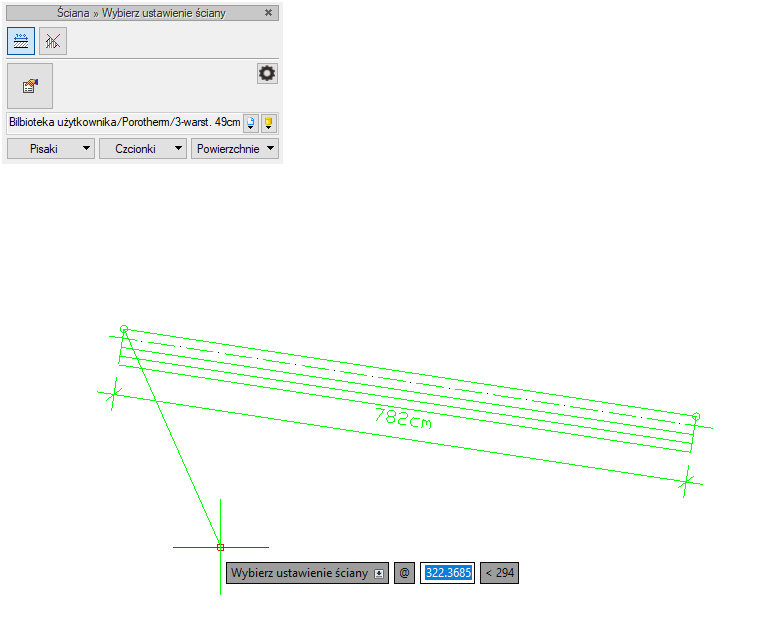
Kliknięcie lewym klawiszem myszy (nad/pod ścianą, za jej końcem lub przed) wprowadza ścianę. Opcja się nie kończy, możemy wprowadzać druga ścianę znów wskazując początek, koniec, krawędź wprowadzenia i kolejność warstw. Wychodzimy z opcji prawym klawiszem myszy.
Pod ikoną![]() Ściana znajduje się
Ściana znajduje się ![]() Ściany, która jest opcją rysowania ściany osią lub krawędzią z wyborem z okna wstawiania. W tym przypadku zmiana warstw następuje w oknie wprowadzania tak samo jak linia wstawiania.
Ściany, która jest opcją rysowania ściany osią lub krawędzią z wyborem z okna wstawiania. W tym przypadku zmiana warstw następuje w oknie wprowadzania tak samo jak linia wstawiania.
- Linia wprowadzania ścian (krawędź, oś geometryczna, oś konstrukcyjna, krawędź).
- Obrót warstw
- Dojście do okna właściwości
- Opcje śledzenia wprowadzonych już na rzucie ścian
- Opcje wprowadzania, np. odsunięcie od wskazanego punktu, wprowadzenie w połowie wyznaczonego odcinka, wprowadzenie ściany równoległej do już istniejącej itd.
- Dojście do ustawień rysowania, włączanie i wyłączanie śledzenia, kolor i linie podrysu
- Nazwa typu, jeśli ściana została zapisana
- Biblioteka projektu, powiększana przez użytkownika przy zapisie Typu ściany
- Biblioteka globalna, w której znajdują się domyślne rodzaje ścian i do której użytkownik może dodawać własne Typy
W tej opcji po wskazaniu pierwszego punku ściany, drugi kończy jej wprowadzenia, a jednocześnie jest początkiem kolejnej ściany. Wyjście z opcji tak jak przy wprowadzaniu pojedynczej ściany następuje poprzez kliknięcie prawym klawiszem myszy.



